Инструкция по использованию программы CZL Data Filler for
advertisement
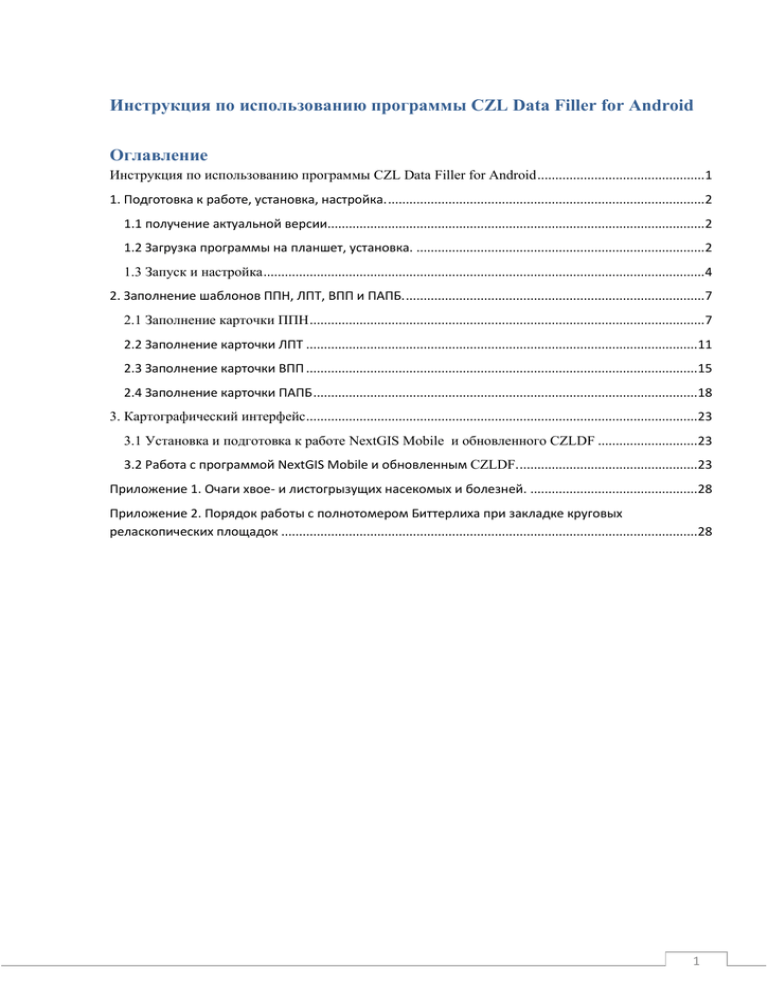
Инструкция по использованию программы CZL Data Filler for Android Оглавление Инструкция по использованию программы CZL Data Filler for Android ............................................... 1 1. Подготовка к работе, установка, настройка. ......................................................................................... 2 1.1 получение актуальной версии.......................................................................................................... 2 1.2 Загрузка программы на планшет, установка. ................................................................................. 2 1.3 Запуск и настройка ............................................................................................................................ 4 2. Заполнение шаблонов ППН, ЛПТ, ВПП и ПАПБ. .................................................................................... 7 2.1 Заполнение карточки ППН ............................................................................................................... 7 2.2 Заполнение карточки ЛПТ ..............................................................................................................11 2.3 Заполнение карточки ВПП ..............................................................................................................15 2.4 Заполнение карточки ПАПБ ............................................................................................................18 3. Картографический интерфейс ..............................................................................................................23 3.1 Установка и подготовка к работе NextGIS Mobile и обновленного CZLDF ............................23 3.2 Работа с программой NextGIS Mobile и обновленным CZLDF. ..................................................23 Приложение 1. Очаги хвое- и листогрызущих насекомых и болезней. ...............................................28 Приложение 2. Порядок работы с полнотомером Биттерлиха при закладке круговых реласкопических площадок .....................................................................................................................28 1 1. Подготовка к работе, установка, настройка. 1.1 получение актуальной версии. Актуальную версию программы CZLDF можно скачать с сайта ФБУ "Рослесозащита" http://rcfh.ru в разделе Корпоративная часть > лесопатологический мониторинг> программноге обеспечение АИС "Лесопатолог/Аналитик" 1.2 Загрузка программы на планшет, установка. Для загрузки программы надо подключить планшет к компьютеру, нажать кнопку Включить USB-накопитель и скопировать папку CZLDF с программой на планшет. Теперь можно отключить кабель и запустить установку программы. Для установки в меню планшета надо зайти в File Browser, выбрать скопированную папку CZLDF и запустить фаил CZLDF.apk Рис.1. Вызов меню планшета. 2 Рис. 2. Запуск File Browser Рис. 3. Запуск установки CZLDF 3 Рис. 4. Установка приложения CZLDF 1.3 Запуск и настройка Для начала работы необходимо запустить программу компьютера. из меню планшетного Программе для корректной работы может потребоваться указать путь к каталогу, CZLDF. Можно указать его вручную или нажать кнопку Автопоиск. Когда путь будет определен надо нажать запуск. Рис. 5. Выбор каталога CZLDF. Если все выбрано верно откроется главное окно программы. 4 Рис. 6. Главное окно программы. Для полноценной работы необходимо настроить программу. Зайти в настройки можно при помощи кнопки меню Рис. 7. Вызов меню. 5 Рис. 8. Настройки программы. В настройках следующие элементы: Исполнитель - фамилия исполнителя Обязательное поле для заполнения. Заполняется из справочника. ФИО должны быть написаны полностью! Шаг распр. КС - На сколько единиц будет изменяться категория состояния древостоя при ее вводе. Шаг распр. % - на сколько единиц будет изменятся процент признака повреждения. Прицел Биттерлиха - Размер прицела Биттерлиха Создавать копию карточки ЛПТ при сохранении ВПП и ПАПБ - При создании карточки ВПП и ПАПБ также создается карточка ЛПТ Выключить ГПС-приемник после фиксации - Отключить модуль GPS после получения координат для экономии заряда батареи. Ручной ввод страты - Страту можно ввести вручную Отображение координат - Формат отображения координат Смещение даты месяца - если присутствует ошибка в дате сохраненной карточки надо настроить этот параметр для корректного сохранения даты на некоторых устройствах. Настройка справочников - средство для настройки приоритета показателей и значений в справочниках. После настройки всех параметров обязательно сохранить изменения! 6 Рис. 9. Настройка CZLDF. 2. Заполнение шаблонов ППН, ЛПТ, ВПП и ПАПБ. 2.1 Заполнение карточки ППН Для заполнения карточки ППН необходимо выбрать нужный тип карточки из списка Рис. 10. Выбираем тип карточки - ППН. Затем выбираем субъект, нужное лесничество, участковое лесничество, если требуется - подлесничество. 7 Рис. 11. Выбираем субъект, лесничество, участковое лесничество, подлесничество. После нажатия на кнопку добавить будет создана карточка для ввода информции о ППН. Начинаем заполнять карточку со вкладки ТАКСАЦИЯ. Для подгрузки таксационного описания надо заполнить поля квартал, выдел и нажать кнопку Поиск. Рис. 12. Вкладка таксационное описание 8 После загрузки таксации необходимо убедиться что gps-приемник включен и находится в процессе получения координал либо уже получил их. Сделать это можно на вкладке GPS. Рис. 13. Переход на вкладку GPS. Рис. 14. Вкладка GPS. На этой вкладке дожидаться получения координат необязательно. Можно параллельно заполнять карточку дальше. Рассмотрим вкладку ОБЩЕЕ. Необходимые для заполнения поля: № ППН, размер пробной площади, и причины ослабления. 9 Рис. 15. Вкладка ОБЩЕЕ. Теперь можно перейти на вкладку ДЕРЕВЬЯ Рис. 16. Вкладка ДЕРЕВЬЯ На данной вкладке нужно указать: породу, ярус, категорию состояния, класс урожайности(информационная отметка), диаметр дерева (измерение происходит с 10 использованием мерной вилки), Высота (измерение происходит с использованием специального устройства - высотомера), порядковый номер дерева, признаки ослабления. Кнопка Сохранить добавляет дерево в список. Рис. 17. Добавление деревьев на ППН В списке дерево можно удалить либо отредактировать. Для этого достаточно выделить его и произвести нужные действия. После редактирования необходимо сохранить изменения. Когда все деревья занесены карточку можно сохранять. Для этого кнопка сохранить. и 2.2 Заполнение карточки ЛПТ В главном меню выбираем карточку ЛПТ. После нажатия на кнопку Добавить. Здесь все аналогично карточке ППН. После ввода квартала - выдела таксационное описание подгрузится (см. рис 12). На вкладке GPS надо включить модуль приема спутников (рис13, 14) и перейти на ОБЩЕЕ. Рис. 18. Вкладка ОБЩЕЕ (ЛПТ). 11 На этой странице если выделеятся лесопатологический выдел заполняются поля № Л/п выдел и S лп/выдела. При неоднородности санитарного и лесопатологического состояния выдела выделяется и описывается его часть, обладающая однородными характеристиками (лесопатологический выдел). Минимальная площадь лесопатологического выдела в зоне сильной лесопатологической угрозы – 0,1 га, в зоне средней лесопатологической угрозы – 0,5 га, в резервных лесах – 1 га.Приложение 3 к приказу Рослесхоза от 29.12.2007 № 523, стр. 14. Также необходимо указать главную причину ослабления и добавить дополнительные причины при их наличии. Для удаления главной причины ослабления нажмите и удерживайте кнопку Главная причина. Рис. 19. Причины ослабления. После ввода необходимой информации надо характеризовать деревья на вкладке РАСПРЕД. 12 Рис. 20. Распределение по категориям состояния. Здесь необходимо выбрать породу, ввести признаки ослабления, и соответствующие признакам причины. Для каждого признака необходимо также указать процент ослабления деревьев этим признаком и отметить причину повреждения. Рис. 21. Пример заполненной страницы распределения. Следующая вкладка - санитарно - оздоровительные мероприятия 13 При проверке сом необходимо заполнить тип СОМ, год проведения, площадь СОМ, интенсивность и при необходимости вписать комментарии в примечание. Рис. 22. Проведенные СОМ. При необходимости рекомендовать СОМ нужно выбрать тип мероприятия и указать интенсивность. Программа выполнит предварительный расчёт при нажатии кнопки Посчитать СОМ Рис. 23. Рекомендуемые СОМ. Также на этой вкладке можно посмотреть сводку в виде таблицы по категориям состояния насаждения и отпаду. Для удаления проведенного или рекомендуемого СОМ нажмите и удерживайте соответствующую кнопку. Последняя вкладка ВРЕДИТЕЛИ . Является информационной отметкой о наличии очага. Для сбора и анализа информаций о действующих очагах необходимо использовать утвержденные формы! 14 Рис. 24. Очаг вредителей и болезней. При наличии очага в обследуемом насаждении на этой вкладке необходимо указать степень очага, и вид вредителей и болезней, которые очаг вызывают. Все. заполнение карточки закончено. теперь ее надо сохранить . Для этого кнопка меню и сохранить . 2.3 Заполнение карточки ВПП В главном меню выбираем карточку ЛПТ. После нажатия на кнопку Добавить. Здесь все аналогично карточке ППН. После ввода квартала - выдела таксационное описание подгрузится (см. рис 12). На вкладке GPS надо включить модуль приема спутников (рис. 13, 14) и перейти на ОБЩЕЕ. Необходимые для заполнения поля: № ППН, размер пробной площади, и причины ослабления. Рис. 25. Вкладка ОБЩЕЕ (ВПП). Если выделеятся лесопатологический выдел заполняются поля поля Л/п выдел и S лп/выдела. 15 Также необходимо указать главную причину ослабления и добавить дополнительные причины при их наличии. Для удаления главной причины ослабления нажмите и удерживайте кнопку Главная причина. Рис. 26. Причины ослабления. После ввода необходимой информации надо характеризовать деревья на вкладке ДЕРЕВЬЯ. Рис. 27. Занесение деревьев в карточку ВПП 16 На ней можно указать: породу, ярус, категорию состояния, класс урожайности, диаметр дерева, его номер, признаки ослабления. Кнопка Сохранить добавляет дерево в список. Следующая вкладка - санитарно - оздоровительные мероприятия При проверке сом необходимо заполнить тип СОМ, год проведения, площадь СОМ, интенсивность и при необходимости вписать комментарии в примечание. Рис. 28. Проведенные СОМ. При необходимости рекомендовать СОМ нужно выбрать тип мероприятия и указать интенсивность. Все остальное программа посчитает при нажатии кнопки Посчитать СОМ Рис. 29. Рекомендуемые СОМ. Также на этой вкладке можно посмотреть сводку в виде таблицы по категориям состояния насаждения и отпаду. Для удаления проведенного или рекомендуемого СОМ нажмите и удерживайте соответствующую кнопку. Последняя вкладка ВРЕДИТЕЛИ. Является информационной отметкой о наличии очага. Для сбора и анализа информаций о действующих очагах необходимо использовать утвержденные формы! 17 Рис.30. Очаг вредителей и болезней. При наличии очага в обследуемом насаждении на этой вкладке необходимо указать степень очага, и вид вредителей и болезней, которые очаг вызывают. Все. заполнение карточки закончено. теперь ее надо сохранить . Для этого кнопка меню и сохранить . 2.4 Заполнение карточки ПАПБ В главном меню выбираем карточку ПАПБ. После нажатия на кнопку Добавить. Здесь все аналогично карточке ППН. После ввода квартала - выдела таксационное описание подгрузится (см. рис 12). На вкладке GPS надо включить модуль приема спутников (рис. 13, 14) и перейти на ОБЩЕЕ. 18 Рис. 31. Вкладка ОБЩЕЕ (ПАПБ). На этой странице если выделеятся лесопатологический выдел заполняются поля поля Л/п выдел и S лп/выдела. Также необходимо указать главную причину ослабления и добавить дополнительные причины при их наличии. Для удаления главной причины ослабления нажмите и удерживайте кнопку Главная причина. Рис. 32. Причины ослабления. После ввода необходимой информации надо характеризовать деревья на вкладке РАСПРЕД. В этой карточке каждое дерево измеряется с помощью полнотомера и принимается решение заносить его в карточку или нет. Например мы определяем что дерево 2 категории попадает в перечет и имеет плодовые тела трутовика ложного осинового то: щелкаем на 2 КС (рис 33) указываем признак ослабления (рис 34) увеличиваем кол-во деревьев, поврежденных этим признаком (рис. 35) Рис. 33. Количество деревьев по категориям состояния 19 Рис.34. Признаки ослабления для дерева Рис. 35. Количество деревьев, с признаком ослабления 801 Здесь необходимо выбрать породу, ввести признаки ослабления, и соответствующие признакам причины. Для каждого признака необходимо также указать процент ослабления деревьев этим признаком. 20 Рис. 36. Пример заполненной страницы распределения. Следующая вкладка - санитарно - оздоровительные мероприятия При проверке сом необходимо заполнить тип СОМ, год проведения, площадь СОМ, интенсивность и при необходимости вписать комментарии в примечание. Рис. 37. Проведенные СОМ. При необходимости рекомендовать СОМ нужно выбрать тип мероприятия и указать интенсивность. Все отальное программа посчитает при нажатии кнопки Посчитать СОМ Рис. 38. Рекомендуемые СОМ. Также на этой вкладке можно посмотреть сводку в виде таблицы по категориям состояния насаждения и отпаду. Для удаления проведенного или рекомендуемого СОМ нажмите и удерживайте соответствующую кнопку. Последняя вкладка ВРЕДИТЕЛИ. Является информационной отметкой о наличии очага. Для сбора и анализа информаций о действующих очагах необходимо использовать утвержденные формы! 21 Рис. 39. Очаг вредителей и болезней. При наличии очага в обследуемом насаждении на этой вкладке необходимо указать степень очага, и вид вредителей и болезней, которые очаг вызывают. Все. заполнение карточки закончено. теперь ее надо сохранить . Для этого кнопка меню и сохранить . 22 3. Картографический интерфейс 3.1 Установка и подготовка к работе NextGIS Mobile и обновленного CZLDF Получите последнюю версию обновленного приложения CZLDF (см. п. 1.1 ) и распакуйте архив с программой на компьютере. Обязательно удалите старую папку CZLDF с планшетного компьютера и скопируйте на планшет папку из архива, предварительно поместив в нее необходимые файлы справочников и таксационного описания. Папку osmdroid из CZLDF переносим в корневой каталог диска! Рис. 40. Расположение папки osmdroid. В папке osmdroid хранятся карты для программы NextGIS Mobile. Доступно 3 формата в которых можно помещать карты в эту папку для отображения. Это Shapefile (shp), KML и растровые изображения TILES. При наличии карт в любом из этих форматов их можно поместить в соответствующую папку. Когда все файлы скопированы переходм к установке приложений. Устанавливаем приложение CZLDF.apk и nextgis_mobile-master.apk (см. п. 1.2). После окончания установки все готово для использования обновленного CZLDF с картографическим интерфейсом. 3.2 Работа с программой NextGIS Mobile и обновленным CZLDF. Программу NextGIS Mobile можно запустить из меню планшетного компьютера по иконке . Вид главного окна программы представлен на рисунке 41. 23 Рис. 41 Программа NextGIS Mobile. Рассмотрим элементы интерфейса программы: 1. кнопка для отображения картографических слоев; 2. переключение между картой и компасом; 3. отображение/скрытие карточек ППН; 4. отображение/скрытие карточек ВПП; 5. отображение/скрытие карточек ЛПТ; 6. отображение/скрытие карточек ПАПБ; 7. переход в программу CZLDF; 8. запись трека; 9. отображение информации о местоположении; 10. переход к текущему местоположению на карте; 11. изменение масштаба карты; 12. текущий масштаб карты. Рассмотрим пример использования программы NextGIS Mobile. Запускаем программу из меню планшета. 24 Рис. 42. Запуск NextGIS из меню планшета. Далее с помощью кнопки 1 (Рис 41) выбираем необходимые слои, например квартальную сеть лесничества. Рис. 43. Выбор слоев для отображения на экране. Сейчас можно на карту наложить также положение например постоянных пробных площадей с помощью кнопки ППН. Таблица цветов отображения карточек на карте приведена ниже 25 Категория состояния СКС >= 1 и СКС <= 1.5 СКС > 1.5 и СКС <= 4.5 СКС > 4.5 и СКС <= 5 Установлена отметка о не покрытой лесом площади или СКС с критическими значениями (меньше 1 или больше 5) Цвет окраски Зеленый Желтый Красный Серый Таблица 1. Зависимость цветов карточек от категории состояния Рис. 44. Отображение пространственного расположения карточек ППН Для навигации по карте определяем текущее местоположение нажав на кнопку 10. Теперь ориентируясь на текущее местоположение можно осуществлять навигацию до текужего расположения требуемых карточек. 26 Рис. 45. Расположение карточек ППН относительно текущего местоположения Для перехода к заполнению карточки в программе czldf необходимо нажать кнопку 7. Рис. 46. Кнопка перехода в CZLDF 27 Приложение 1. Очаги хвое- и листогрызущих насекомых и болезней. Очагом стволовых вредителей следует считать насаждение, в котором количество заселенных стволовыми вредителями деревьев превышает 10%. Поврежденные при дополнительном питании деревья не учитываются. При наличии от 10% до 20% заселенных (поврежденных) деревьев степень повреждения считается слабой, от 21 до 30% – средней, более 30% – сильной. К очагу болезни относится насаждение, в котором заболевание отмечено не менее, чем на 10% деревьев (кроме корневой губки в сосняках). При наличии от 10% до 20% зараженных деревьев степень заражения считается слабой, от 21 до 30% – средней, более 30% – сильной. Для корневой губки в сосновых насаждениях при наличии до 10% больных (пораженных) деревьев очаг считается слабой степени пораженности, от 10 до 30% средней, более 30% - сильной. Приложение 3 к приказу Рослесхоза от 29.12.2007 № 523, стр. 9. Приложение 2. Порядок работы с полнотомером Биттерлиха при закладке круговых реласкопических площадок Полнотомеры служат для определения суммы площадей поперечных сечений древесных стволов на 1 Га. Определение полноты осуществляется без непосредственного измерения диаметров, путем подсчета стволов, учитываемых полнотомерами. Полнотомер Биттерлиха - это рамка с раствором 12 мм на цепочке длиной 60 см, или рамка с раствором 10мм на цепочки длинной 50см. При работе с полнотомером Биттерлиха исполнитель находится в центре площадки и, приложив к щеке около глаза кольцо, визирует через прорезь на дерево на высоте груди. Подсчет стволов начинают с ближайшего приметного дерева с целью безошибочного установления его при окончании подсчета. Производит визирование на деревья из одной точки и считает деревья, которые закрыли просвет в рамке (вырезе). Если диаметр ствола меньше просвета, то дерево не учитывается. В сомнительных случаях, когда древесный ствол точно вписывается в просвет шаблона и исполнитель затрудняется в отнесении его к учитываемым или не учитываемым стволам, необходима контрольная проверка. Которая заключается в промере рулеткой расстояния от центра площадки (расстояние L) до вертикальной оси 28 дерева и измерение диаметра ствола дерева в плоскости, перпендикулярной линии визирования на высоте груди (диаметр D). Если отношение L/D меньше или равно 50 или полудиаметр ствола (D/2), условно выражаясь в метрах, больше или равен расстоянию от центра площадки до вертикальной оси дерева, то дерево учитывается. Например, при диаметре ствола 20см полудиаметр равен 10 см, а расстояние до дерева - 9,5 м. Если же отношение L больше 50 или полудиаметр ствола в метрах меньше расстояния до дерева, то дерево не учитывается. Например, если диаметр ствола равен 20 см (полудиаметр - 10), а расстояние до него 10,5 м, то этот ствол не учитывается. Если полудиаметр равен 10см и расстояние 10м в этом случае будет считаться 0,5. Деревья, закрытые ближайшим стволом осматриваются смещением таксатора влево или вправо. КОЛИЧЕСТВО РЕЛАСКОПИЧЕСКИХ ПЛОЩАДОК НА ЛЕСОТАКСАЦИОННОМ ВЫДЕЛЕ ДЛЯ ОПРЕДЕЛЕНИЯ ЗАПАСА ДРЕВЕСИНЫ С ТОЧНОСТЬЮ +/- 15% ┌──────────────────┬───────────┬──────────────────────────────────────────────────────┐ │ Состав лесных │ Полнота │ Площадь лесотаксационного выдела, гектар │ │ насаждений │ древостоя ├───────┬──────────┬──────────┬────────────┬───────────┤ │ │ │ 3 - 5 │ 6 - 10 │ 11 - 15 │ 16 - 25 │26 и более │ ├──────────────────┼───────────┼───────┼──────────┼──────────┼────────────┼───────────┤ │ Чистые древостои │ 0,9 - 1,0 │ 3 │ 4 │ 5 │ 6 │ 7 │ │ (доля │ 0,6 - 0,8 │ 3 │ 5 │ 7 │ 8 │ 11 │ │ преобладающей │ 0,3 - 0,5 │ 5 │ 7 │ 8 │ 12 │ 13 │ │ древесной породы │ │ │ │ │ │ │ │ не менее 80%) │ │ │ │ │ │ │ ├──────────────────┼───────────┼───────┼──────────┼──────────┼────────────┼───────────┤ │ Смешанные │ 0,9 - 1,0 │ 3 │ 5 │ 6 │ 8 │ 9 │ │ древостои (доля │ 0,6 - 0,8 │ 5 │ 6 │ 8 │ 11 │ 12 │ │ преобладающей │ 0,3 - 0,5 │ 6 │ 8 │ 10 │ 13 │ 16 │ │ древесной породы │ │ │ │ │ │ │ │ не более 70%) │ │ │ │ │ │ │ └──────────────────┴───────────┴───────┴──────────┴──────────┴────────────┴───────────┘ Таблица из приложения 7 к Лесоустроительной инструкции, утвержденной приказом Рослесхоза от 12.12.2011 N 516 29